
VKONTAKTEソーシャルネットワークの最も活発なユーザーは、ビデオ録画を自分の代わりにページに投稿するため、そのような問題に直面しています。同時に、これらのユーザのほとんどは、ビデオをロードするプロセス全体がページの所有者に特に複雑なアクションを必要としないことを理解していません。
いくつかの例外的な場合には、標準ビデオロード方法の使用不能が原因で問題が発生する可能性があります。このケースは他のいくつかの供給について、それほど快適な起動方法はありません。
Vkontakteでビデオをロードします
それはメディアプラットフォームではありませんが、Vkontakteのソーシャルネットワークは、それにもかかわらず、さまざまなビデオを閲覧してロードする機会を提供します。同時に、あなたからのあなたのビデオのロードは実際には何もしません - 主なことは、あなたがロードしたコンテンツが著者と関連の権利に違反しないようにしてください。一般に、このソーシャルネットワークはダウンロード可能なコンテンツを自動的にチェックし、著作権要件を満たしていない場合は、ダウンロードできません。また、どういうわけか、著者の権利に違反するビデオを苦情でダウンロードした場合、その内容は単にその理由を示す管理によってブロックされます。
Vkontakteでビデオを投稿するには、次のようになります。
- 最も人気のあるフォーマットの1つでビデオ自体。
- インターネットブラウザ。
- インターネットへの定性的な接続。
あなたが必要とするすべてを持っているなら - あなたは安全にアップロードを開始することができます。
方法1:コンピュータからのビデオをロードする
このビデオをダウンロードする方法では、コンピュータにビデオ録画、完全なWebブラウザだけが必要です。ダウンロードプロセス全体は、いくつかの特別な知識と多くの時間には必要ありません。
ビデオが他のユーザーのビデオ録画に重複していても、まだロードされます。同時に、名前と説明は他のユーザーの内容も繰り返すことができます。
インターネット接続が安定して十分に高いことを確認してください。最悪の場合、大きなサイズに従うビデオの荷重は、非常に長い時間を継続することができます。
- ソーシャルネットワークVkontakteに行き、「ビデオ」のセクションに進みます。
- ここでは、ページの最も高い角の左側に、[ビデオの追加]ボタンをクリックします。
- 開くウィンドウで、[ファイルの選択]ボタンをクリックしてダウンロードしたビデオを選択します。
- ダウンロードの終わりを待ちます。
- ビデオが処理されるまで待ちます。
- ダウンロードした録音に必要な名前と適切な説明を入力してください。
- 次に、目的のカバーを選択するか、自分のものを起動します。
- 便利なプライバシー設定とビデオの再生を設定することを忘れないでください。
- 「終了」ボタンをクリックして、入力されたデータの正確さを確認します。
- ダウンロードしたローラーを表示するには、ページの「ビデオ」を介して「マイビデオ」サブセクションに進みます。
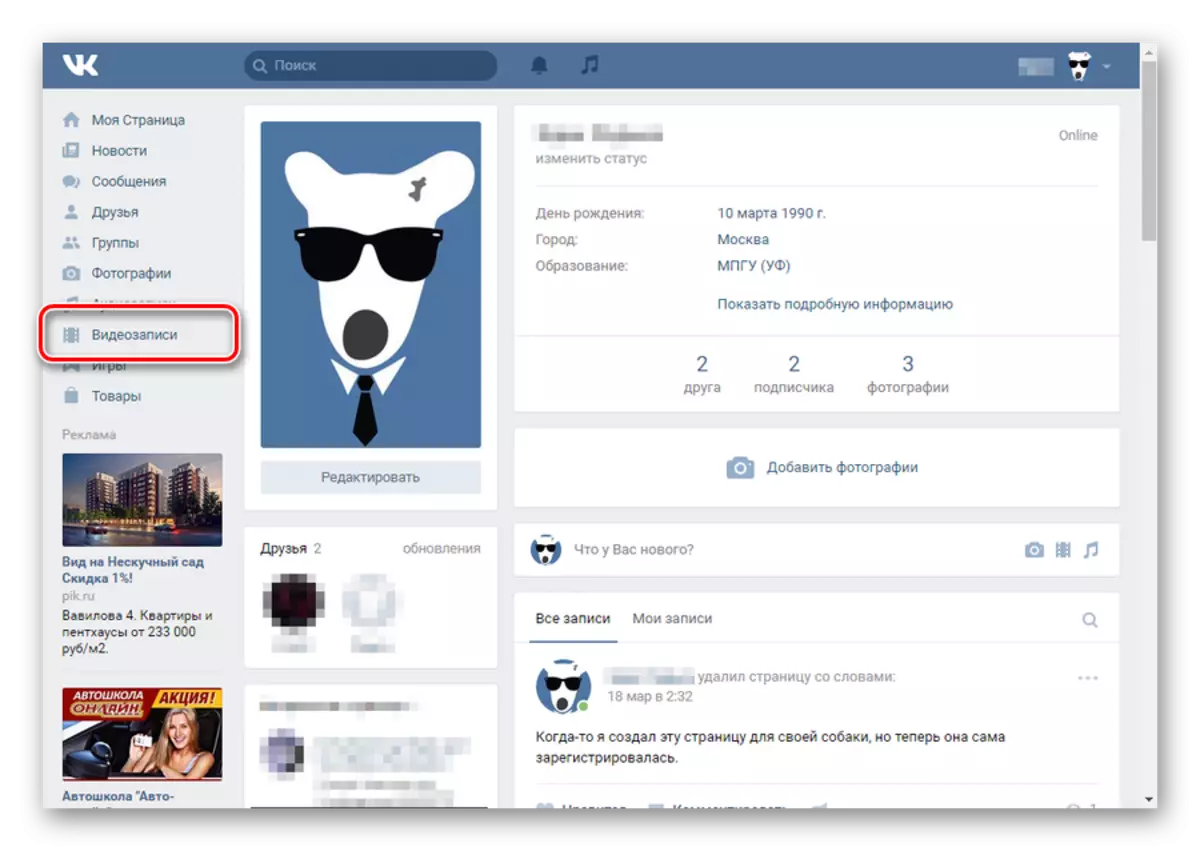


ビデオの名前が自動的に割り当てられます。ただし、いつでも変更できます。
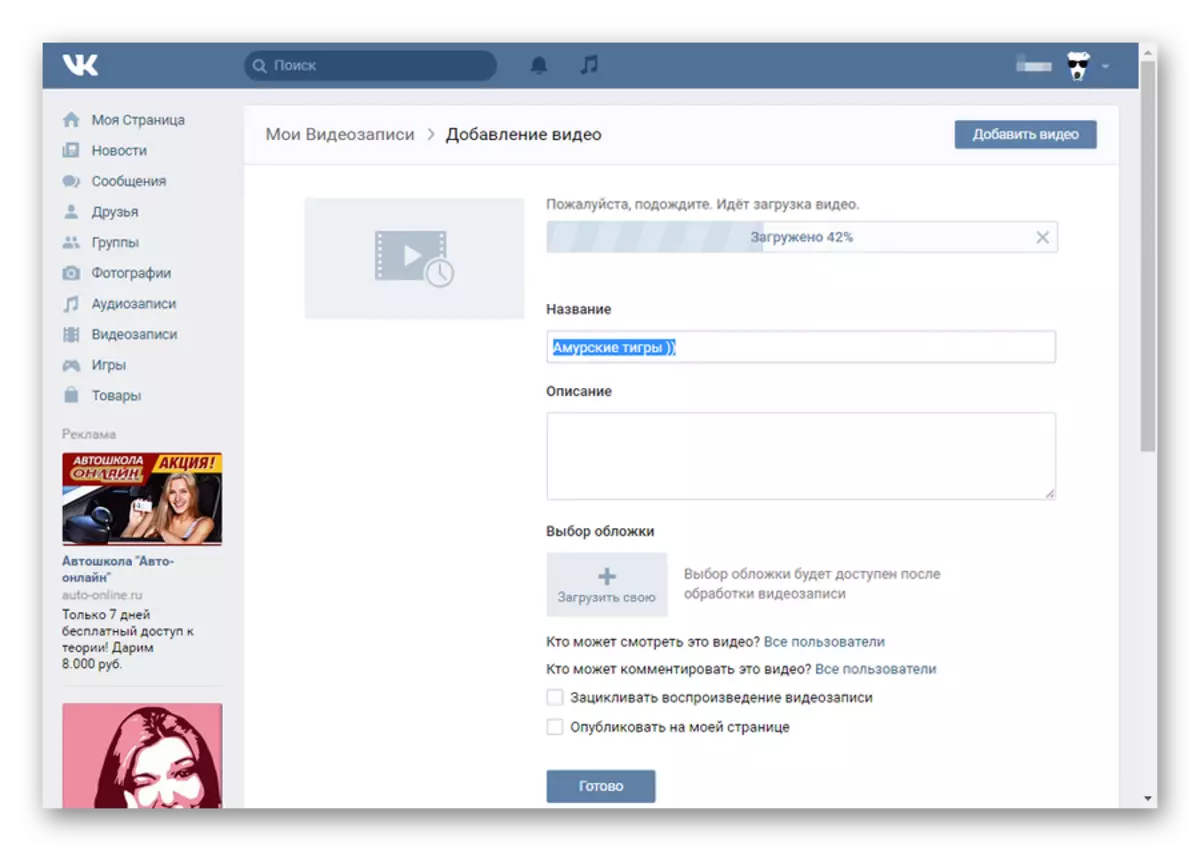

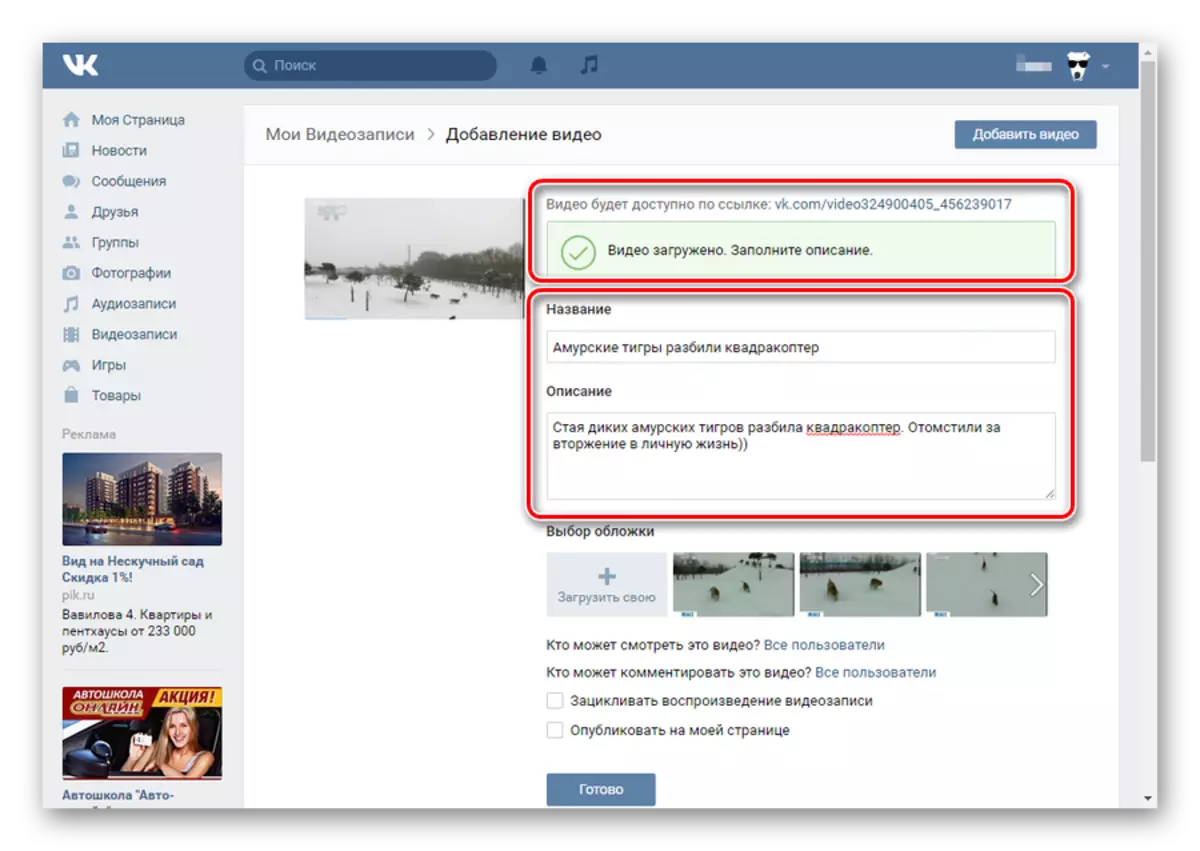
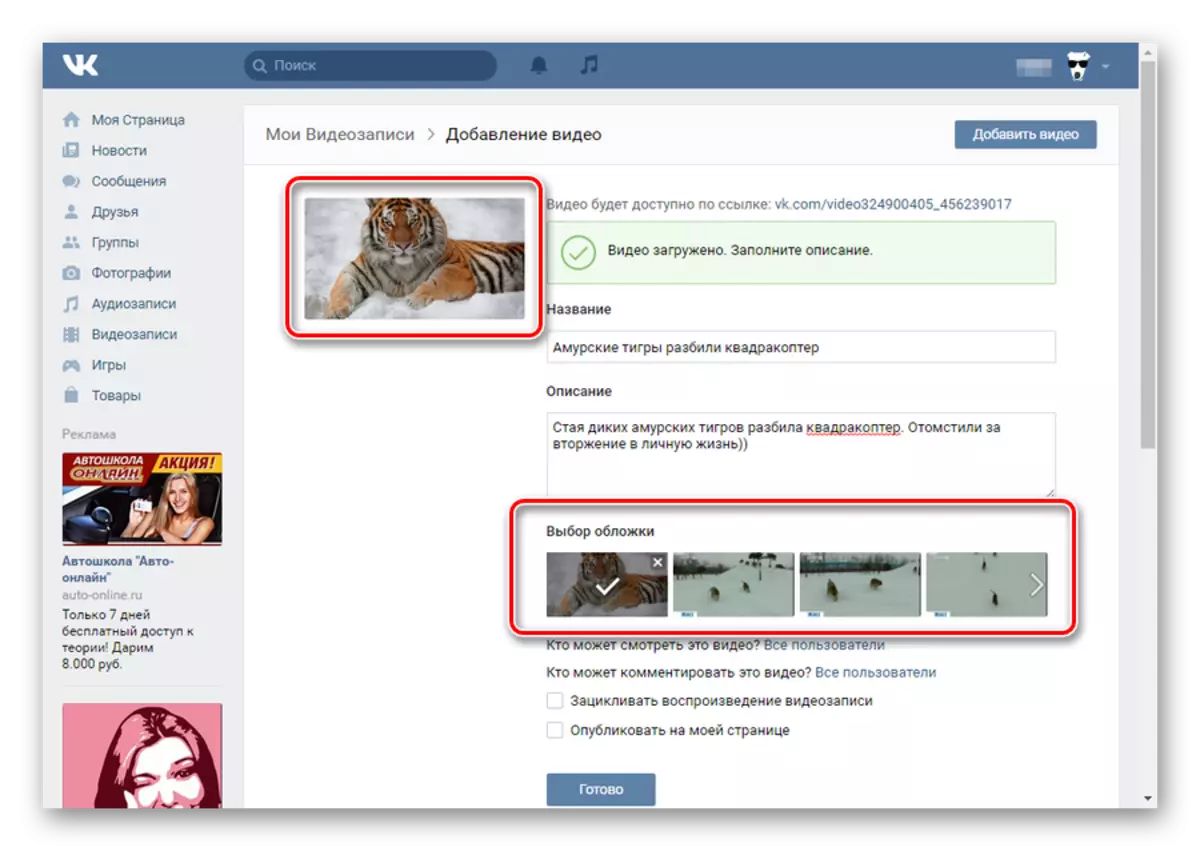
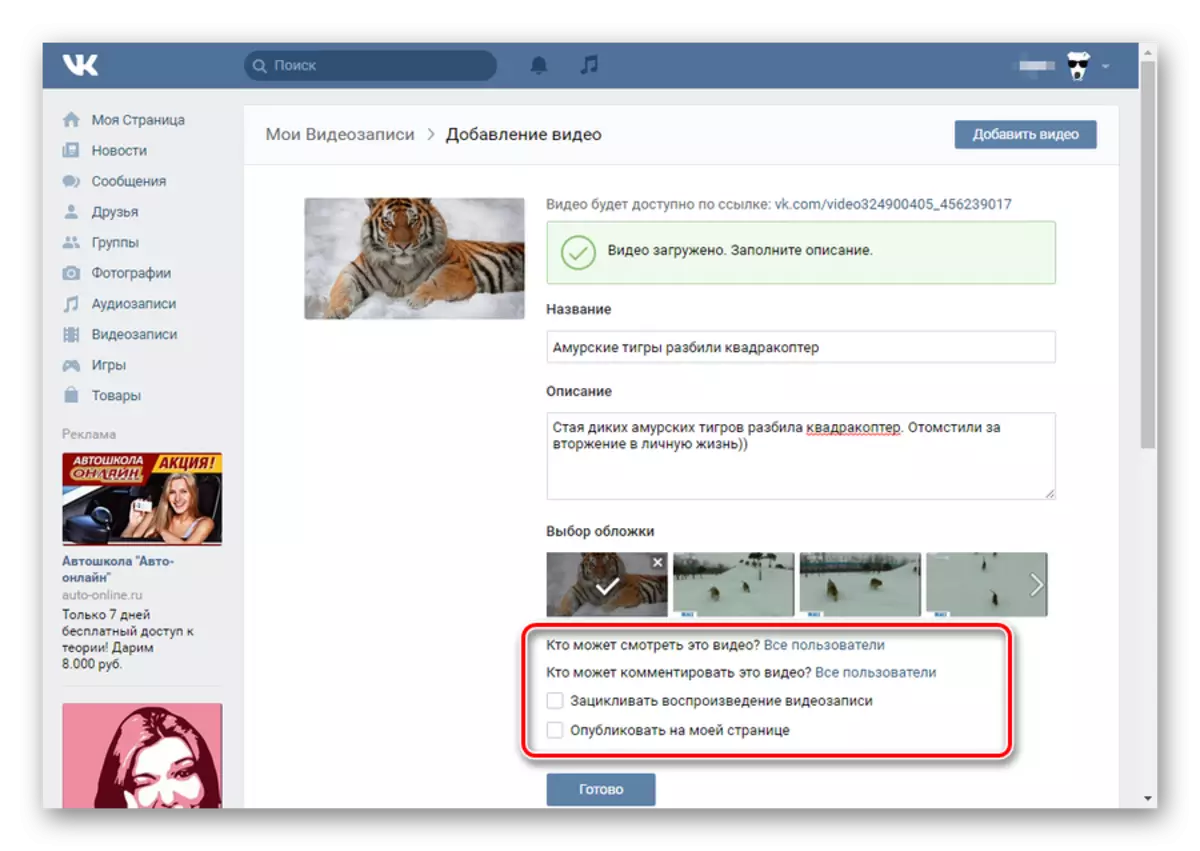
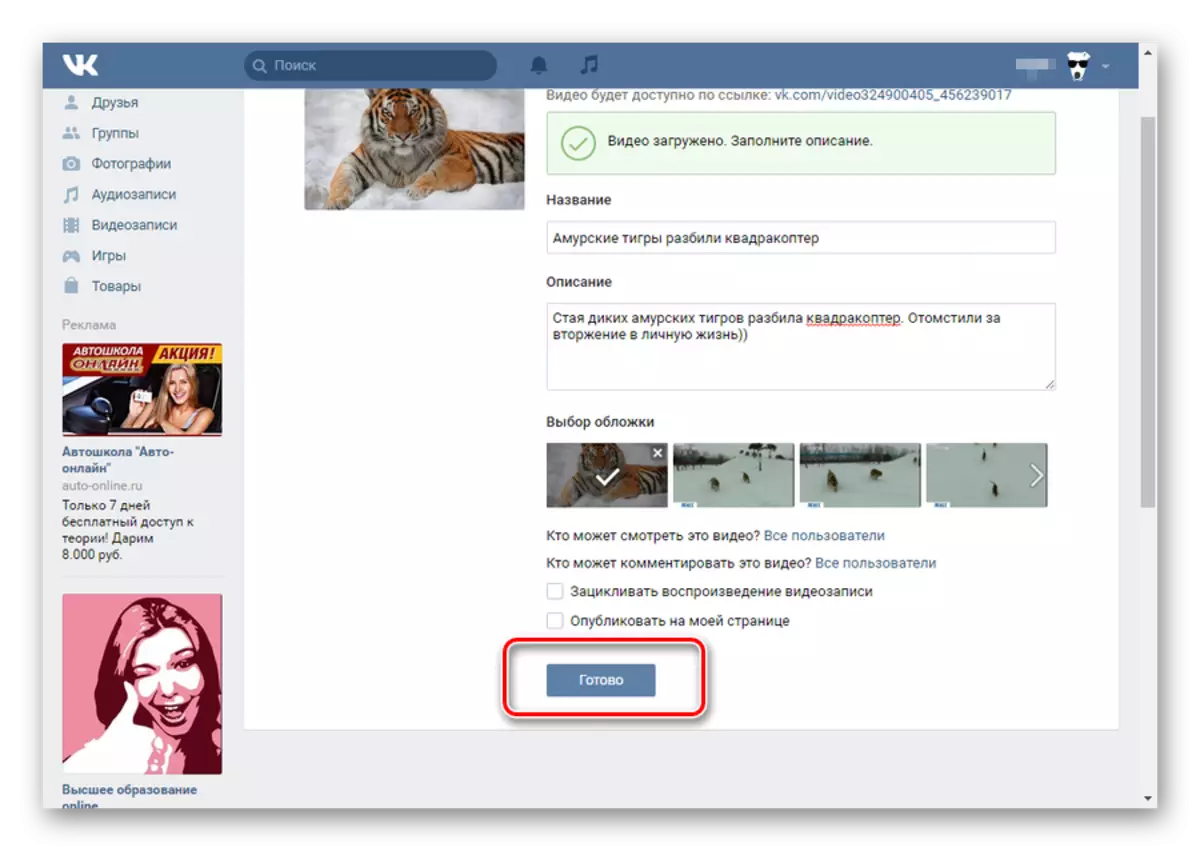

この方法は、一般に、重大な欠点はありません。さらに、このようにして、ソーシャルネットワークの要件を考慮して、任意の数のビデオ録画をダウンロードすることができます。
内容がロードされている場合、エッセンスには年齢制限があります - 適切なプライバシー設定を設定します。それ以外の場合、レコードはブロックされ削除されます。
この起動方法は、自分のビデオを持つアクティブユーザーにのみ適しています。 VKontakteを別のビデオで共有したい場合は、コンピュータからビデオをダウンロードしています。
方法2:サードパーティのリソースからのロード
ビデオ録音をダウンロードするこのオプションは、最初はそれほど異ならない。ここでの唯一の重要な修正は、あなたが他のいくつかの行動順に従う必要があるということです。
とりわけ、ビデオは、ほとんどの場合、高品質のソースを考慮して正しい名前と説明を自動的に取得します。ダウンロードを確認できます。
- VKのWebサイトに移動し、「ビデオ」セクションに移動して[ビデオの追加]ボタンをクリックします。
- 開くウィンドウで、「別のサイトから追加」をクリックしてください。
- ここでは、ビデオへのリンクを入力する必要があります。これを行うには、あなたにとって便利なサイト、たとえば、Utyub、そして直接リンクを取ることができます。
- リンクをコピーし、それをVkontakteの適切な文字列に挿入します。
- 次に、新しいウィンドウの自動開口部が発生し、既に選択されているビデオのプレビュー、名前と説明があります。
- あなたのために便利なプライバシー設定を置きます。
- このビデオをビデオ録画に公開するには、[保存]ボタンをクリックします。
- ビデオを表示するには、メインメニューVkontakteを介してビデオに移動します。
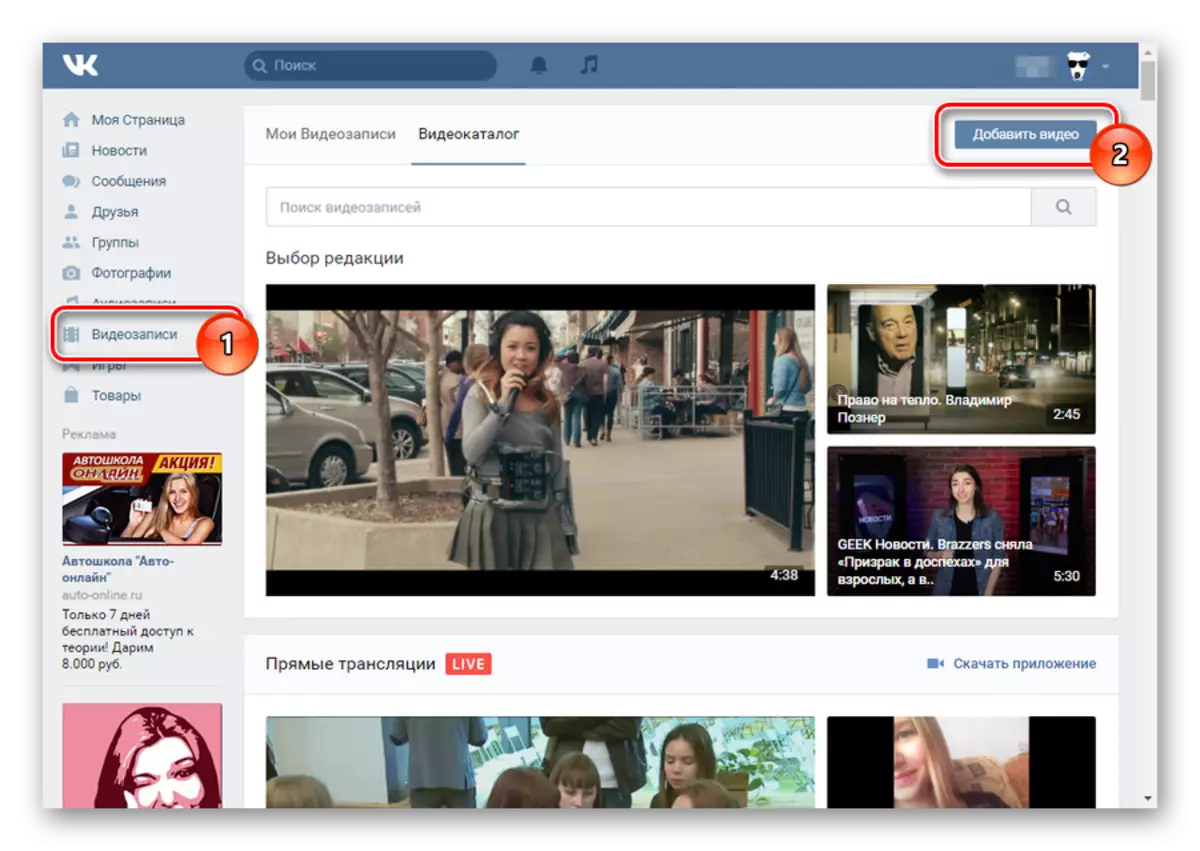
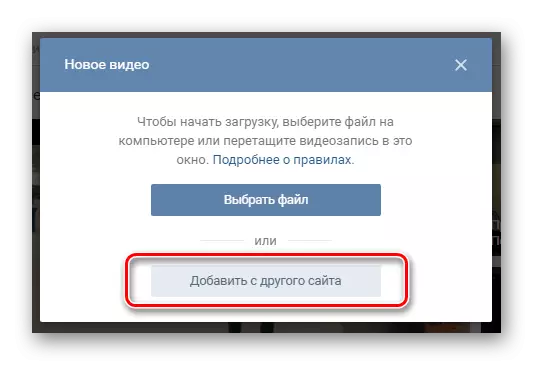
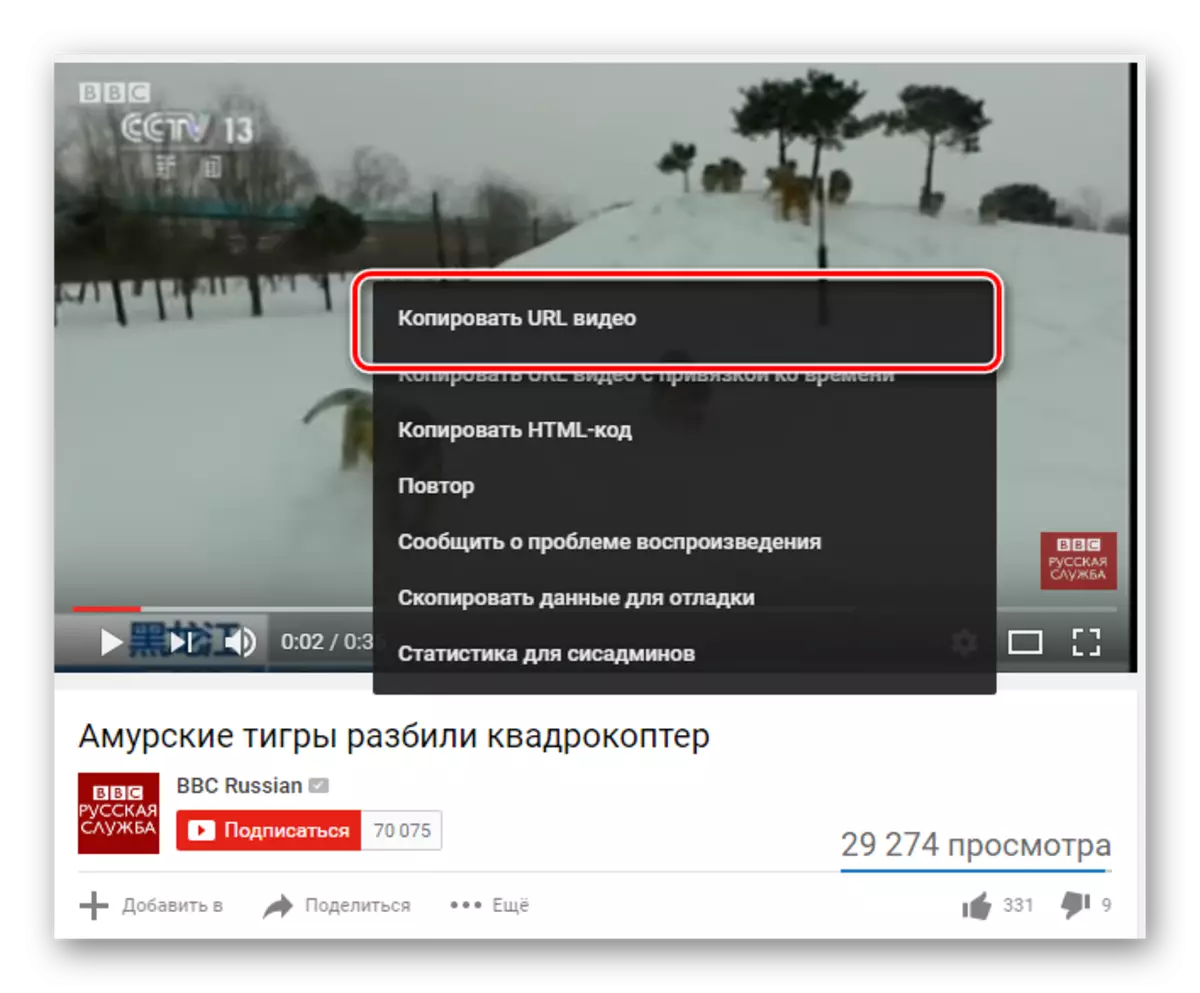
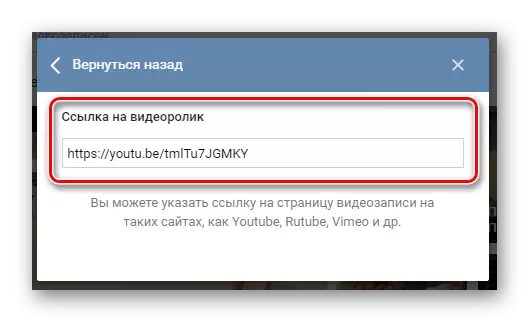
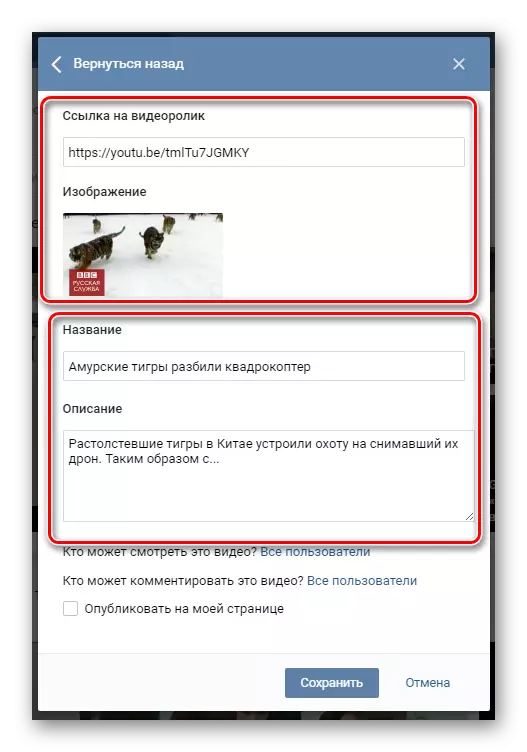
プレビューの他に、すべてのデータは、このウィンドウで個人編集を編集できます。

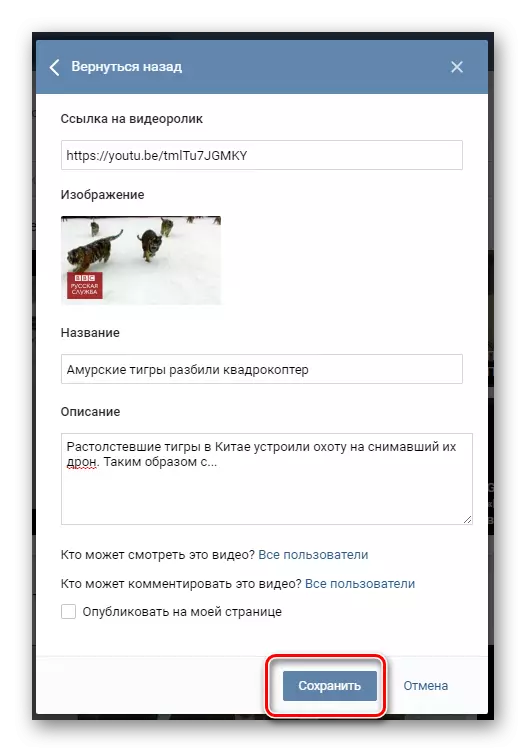
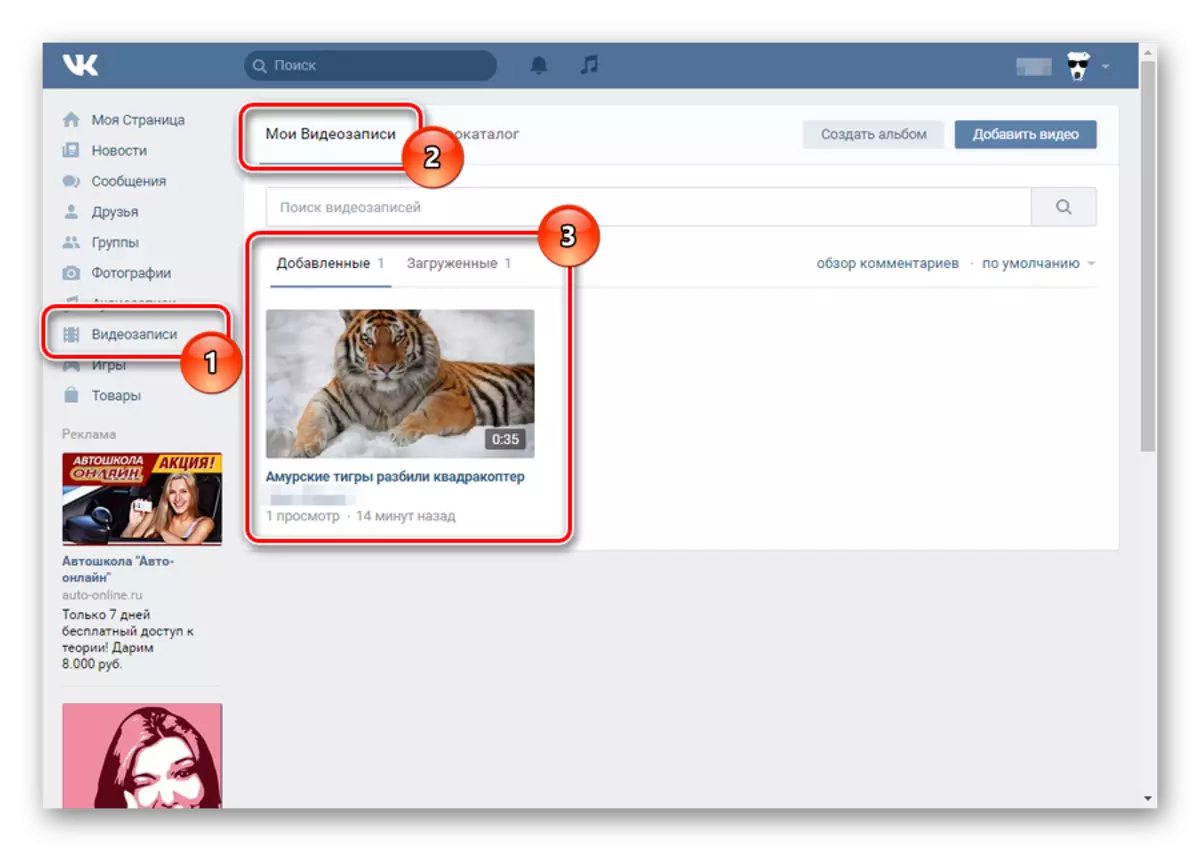
この方法は、さまざまなビデオホスティングとソーシャルネットワークVkontakteを同時に使用する人々に関連しています。この場合、YouTubeでは、ビデオを正しくアップロードするだけで済みます。
方法3:「共有」機能を通過するロード
あなたからのビデオのこのようなダウンロードを実行するには、一つのことが必要です - いくつかのビデオホスティングで興味深いビデオを見つけることができます。
- あなたにとって便利なホスティングでは、ローラーを見るために行きなさい。
- 共有ブロックをレイアウトして、Vkontakteソーシャルネットワークを選択します。
- たとえば、Utyubaなどのウィンドウで、登録データを入力して[ログイン]をクリックします。
- ここでは、壁にビデオを公開したり、友人との共有、プライベートメッセージを通して、またはグループに送信したり、プレビューを変更したり、自分に追加したりできます。これを行うには、チェックボックス "My Videosに追加する"を確認してください。
- 便利な設定をするには、[送信]ボタンをクリックします。
- このビデオはあなたのページで、適切なセクションで見つけることができます。
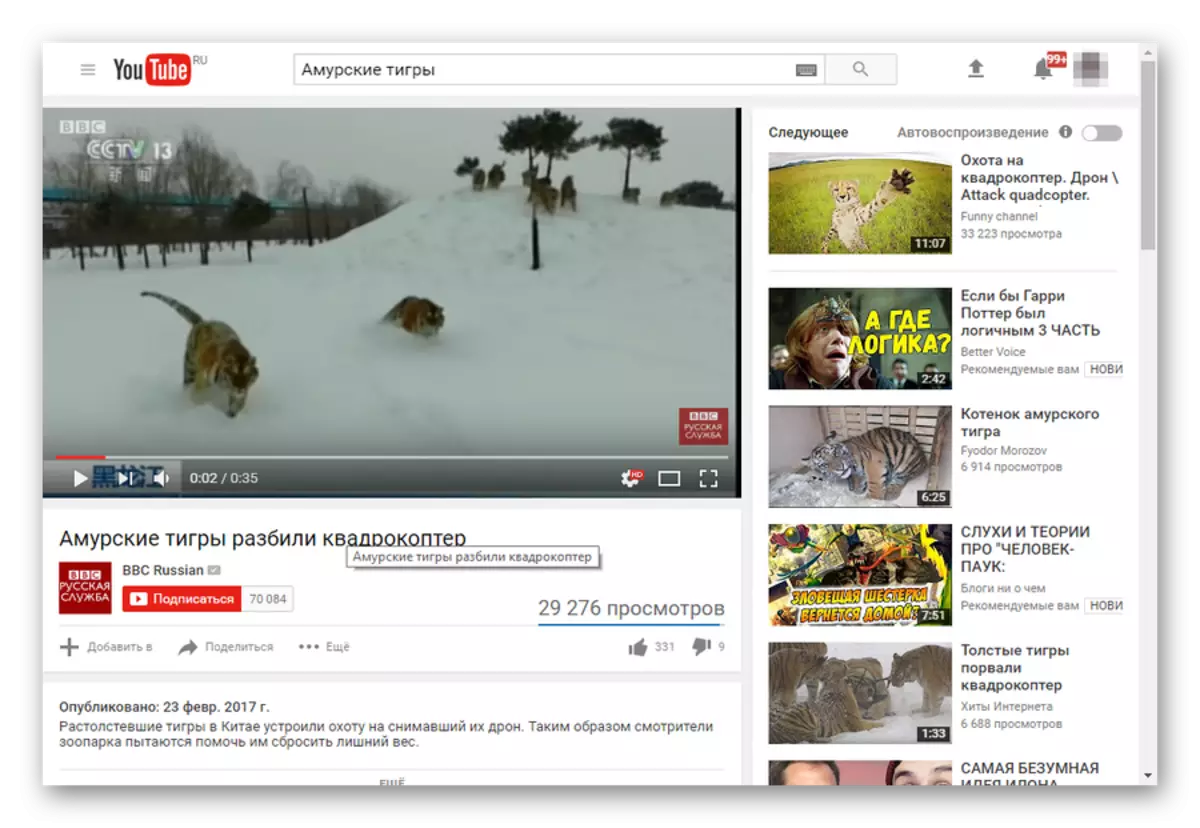


このブラウザを介してVkontakteにすでにログインしている場合、システムは自動的にビデオパブリケーションページにリダイレクトされます。
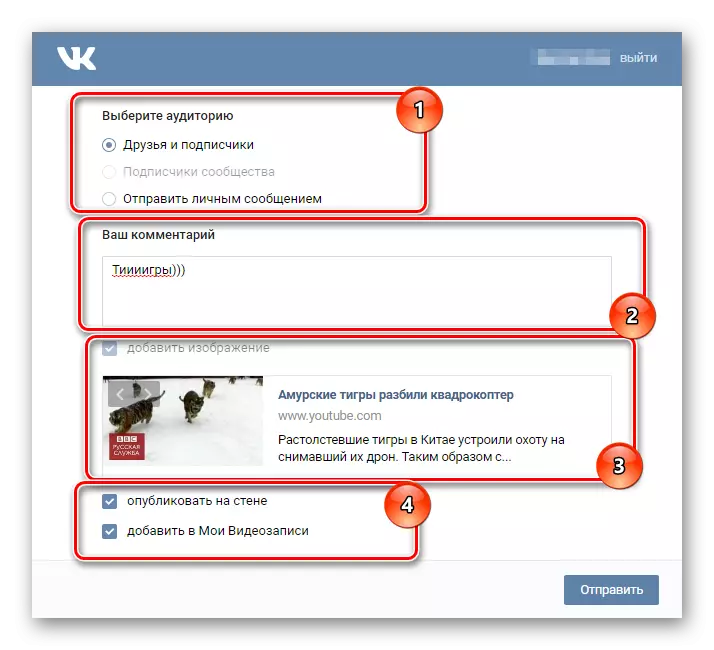
ダニを飲んでください「壁に出版する」このビデオのプライバシー設定が可能になります。
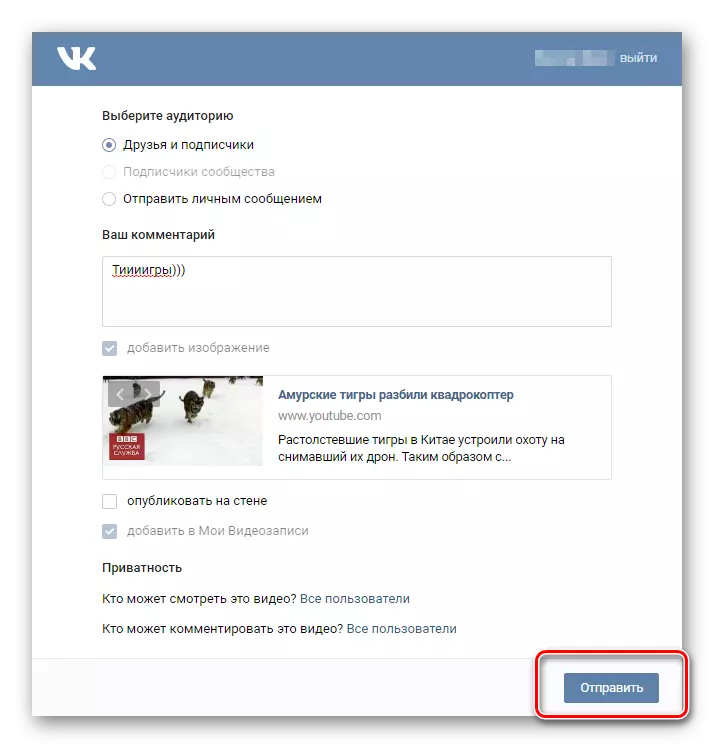
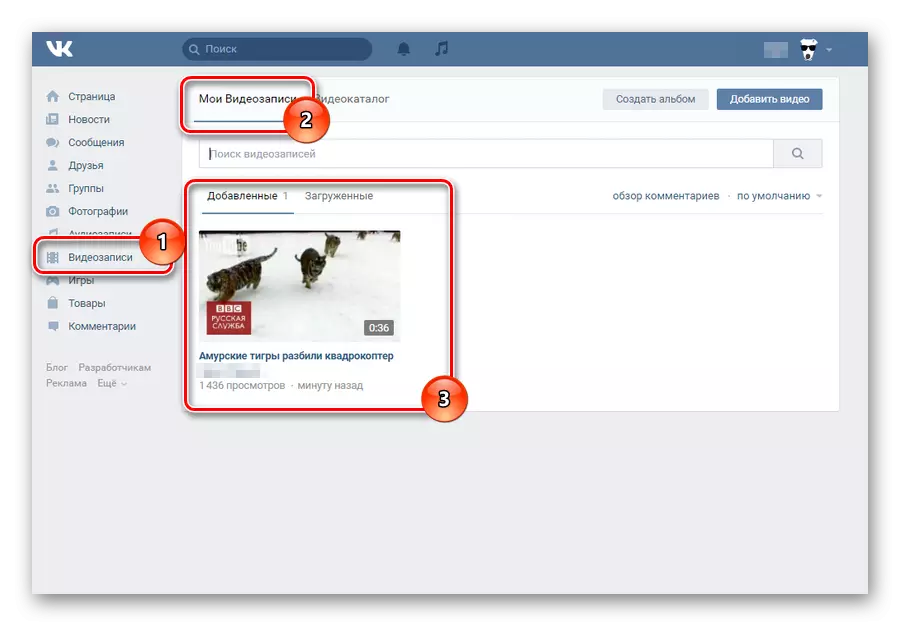
この方法の主な利点は、このようにVkontakteのビデオ負荷が即座に発生することです。
マイナスによっては、場合によってはビデオをダウンロードできないことがあります。ただし、これにもかかわらず、ほとんどのメディアプラットフォームはまだ「共有Vkontakte」機能をサポートしています。
ローラーローディング方法を選択するときは、長所と短所を考慮に入れてください。幸運を!
